高度 タブ
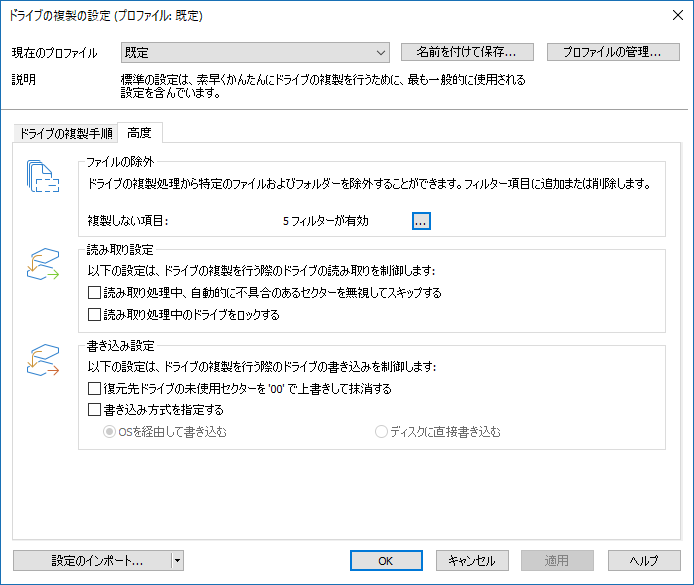
ファイルの除外
バックアップ方式に「使用中セクター方式」を使用する場合に、バックアップ対象からファイルを除外できます。
次の手順でファイルを対象外にします。
1. 読み取り方式の選択で、「使用中セクター方式」が選択されていることを確認します。
2. 「複製しない項目」右のボタンでファイルを除外するためのダイアログを開きます。
3. ダイアログウィンドウの左側で、複製の対象から除外するファイルやフォルダーを選択し、「追加」ボタンをクリックします。選択したドライブの中にあるファイルのみ対象外になります。
4. 設定が完了したらダイアログウィンドウを閉じ、ドライブの複製設定画面の「OK」ボタンをクリックします。変更が適用されます。
Note: ハードディスク内のデータ量に応じて、ファイルの除外には数分かかります。
エラーのあるセクターを無視
ドライブの複製設定画面の「高度」タブで、エラーが発生した場合に読み取り処理を中止するか、続行するかを指定することができます。「読み取り処理中、自動的に不具合のあるセクターを無視してスキップする」にチェックを入れると、エラーのあるセクターは空きセクターとして複製されます。残りのデータはそのまま読み取り可能なデータとして複製されます。
ドライブのロック
複製処理中、複製するドライブをロックできます。これにより、複製中に対象のドライブに変更が加えられるのを防ぐことができます。ドライブをロックすると、複製中は対象のドライブはエクスプローラー等に表示されません。デフォルトの設定では、ドライブはロックされません。
複製元のドライブをロックするには、ドライブの複製設定画面の「高度」タブで「読み取り処理中のドライブをロックする」を有効にします。
複製中に、ドライブ内のファイルがほかのアプリケーションで使用中などの理由でドライブをロックできない場合、現在の状態は一時ファイルに保存されます。ただし、一時ファイルを保存するメモリバッファーの容量には制限があります。複製中にメモリバッファーが表示され、利用可能な容量を確認することができます。
Notes:
l システムパーティションをロックすることはできません。また、ドライブ内のファイルがほかのアプリケーションで使用中の場合は、ドライブをロックできません。
l 一時ファイルのサイズが上限を超えると、複製開始から変更されたファイルやデータが複製先に書き込まれる場合があります。これにより、データの整合性に影響を与える可能性もあります。
l 使用中のファイルサイズが大きいほど、一時ファイルは大きくなります。複製中はサイズの大きなファイルの扱いを避けてください。
未使用セクターの抹消
ドライブの複製設定画面の「高度」タブで、「複製先ドライブの未使用セクターを'00'で上書きして抹消する」を有効にすると、複製先のドライブの未使用セクターを'00'で上書きするよう指定することができます。この機能を有効にすると、複製したドライブから空き領域のデータを復元できなくなります。
Tip: Windowsにおいて通常の方法でデータを削除しても、ファイルのインデックス情報が削除されるだけで、物理的なハードディスク上のデータは残っています。オペレーティングシステムはそのデータにアクセスできなくなるため、ユーザーはアクセスすることができません。この領域は、Windowsによって空き領域と宣言されます。
しかし、弊社製FINALDATAのような復元ソフトウェアを使用すれば、この領域にあるデータを復元することができます。ドライブの復元によってデータが復元されないようにするためには、「複製先ドライブの未使用セクターを'00'で上書きして抹消する」を有効にします。未使用セクターを抹消しない場合、複製先で未使用セクターに該当する部分はそのまま残り、セキュリティの低下やディスクの断片化を招く恐れがあります。
書き込み方式の指定
ドライブの複製設定画面の「高度」タブで、書き込み方式を設定できます。「OSを経由して書き込む」は、読み取り方式に使用中セクター方式および全セクター方式を使用した場合のデフォルトの書き込み方式です。「ディスクに直接書き込む」は、拡張全セクター方式で使用される書き込み方式です。しかし、ユーザー定義で書き込み方式を指定することもできます。
「書き込み方式を指定する」を有効にし、希望の方式を選択してください。
l 「OSを経由して書き込む」を選択すると、データはOS経由でドライブに書き込まれます。
l 「ディスクに直接書き込む」を選択すると、ファイルシステムドライバを直接操作することで、OSを経由せずに書き込めます。この方式は、特に暗号化されたディスクに適用され、拡張全セクター方式でバックアップされた暗号化ディスクを複製するのに必要です。